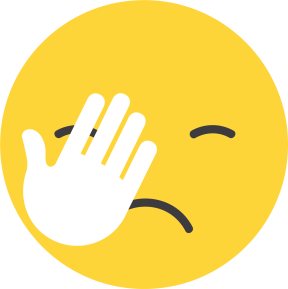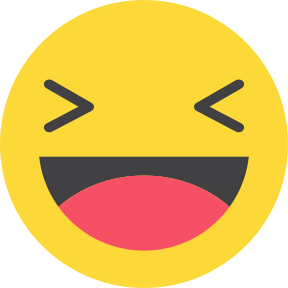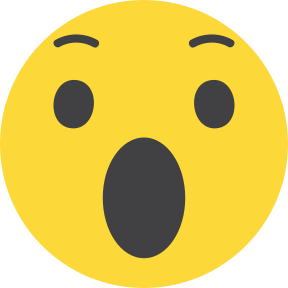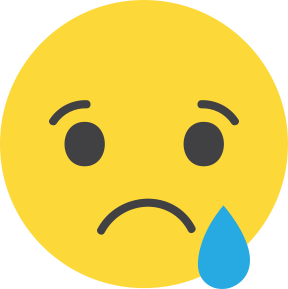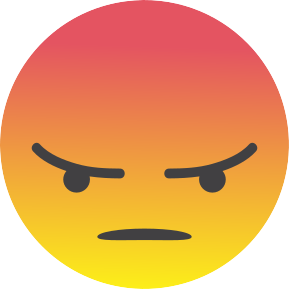Па меркаванні «Кааліцыі пратэсных двароў» (КПД), адзіны шлях — гэта выдаліць акаўнт, ачысціць кэшы і стварыць новы акаўнт. А на выкліках на «гутаркі» пра ахвяраванні адказваць, што вы ва ўпор не памятаеце, што нешта ахвяравалі, і не сведчыць супраць сябе.
1. Зарэгіструйце новы «чысты» e-mail
- Адкрыйце браўзер у рэжыме «інкогніта» (гэта вельмі важны пункт!) і лепш не закрывайце гэтую старонку да завяршэння працэсу.
- Зайдзіце на старонку рэгістрацыі ў Proton або Tutanota. Абодва сэрвісы падтрымліваюць бясплатныя тарыфныя планы.
- Прыдумайце сабе логін і пароль, не звязаныя з вамі, і запішыце іх, але так, каб лёгка было іх «забыць» пасля. Лепш адразу зрабіць іх такімі, каб іх цяжка было запомніць.
- Адмоўцеся ад прывязкі рэзервовай пошты і нумара тэлефона.
- Завяршыце рэгістрацыю, панаціскаўшы на «прывітальныя» кнопкі.
2. Прывяжыце наваствораны e-mail да Facebook
- Націсніце на фота профілю ў правым верхнім вугле Facebook.
- Абярыце «Налады і канфідэнцыяльнасць», а пасля націсніце пункт «Налады».
Пасля націскання на пункт «Налады і канфідэнцыяльнасць» націсніце «Налады»
- На ўкладцы «Агульныя» абярыце «Кантактная інфармацыя», націсніце «Змяніць».
Знешні выгляд меню на камп'ютары. Там жа трэба націснуць «Дадаць іншы электронны адрас»
- Націсніце «Дадаць іншы электронны адрас або нумар мабільнага тэлефона», увядзіце толькі што зарэгістраваны e-mail, а пасля націсніце «Дадаць».
- Увядзіце ваш пароль Facebook, націсніце «Адправіць», а пасля — «Закрыць».
Акенца, у якім трэба пацвердзіць пароль
- На ваш Proton або Tutanota дашлюць ліст з пацвярджэннем дадавання адраса. Перайдзіце па спасылцы ў гэтым лісце, каб пацвердзіць, што вы хочаце дадаць гэты электронны адрас у акаўнт Facebook.
3. Выдаліце іншыя e-mail'ы з профілю
- Зайдзіце ў меню «Налады і канфідэнцыяльнасць», а пасля націсніце «Налады», як у мінулым пункце.
- На ўкладцы «Агульныя» абярыце «Кантактная інфармацыя».
- Націсніце «Выдаліць» побач з адрасам, які трэба выдаліць, — гэты пункт з'явіцца пасля дадавання новага адраса.
Націсніце «Выдаліць» каля вашага старога адраса
4. Выдаліце прывязаны да старонкі нумар тэлефона
- Зайдзіце ў меню «Налады і канфідэнцыяльнасць», а пасля націсніце «Налады».
- Абярыце «Мабільныя прылады» ў слупку ў левай частцы экрана.
Меню «Мабільныя прылады»
- Націсніце «Выдаліць» пад нумарам, які хочаце прыбраць і абярыце галачку «Я разумею, што магу згубіць доступ да свайго акаўнта».
Тут вам трэба рашыцца на тое, што вы можаце згубіць ваш акаўнт, і выдаліць нумар
- Націсніце «Выдаліць нумар» для пацвярджэння.
Меню «Мабільныя налады» пасля выдалення нумара
5.1 Выдаліце Facebook-акаўнт, калі вы не прывязвалі яго да «Цэнтра акаўнтаў» (не аб'ядноўвалі інстаграм і фэйсбук у адну сетку)
- Зноўку зайдзіце ў меню «Налады і канфідэнцыяльнасць» і абярыце «Налады».
- Націсніце «Ваша інфармацыя на Facebook» і дагартайце да пункта «Дэактывацыя і выдаленне» і націсніце «Паглядзець».
Націсніце «Паглядзець»
- Абярыце «Выдаленне акаўнта» і націсніце «Працягнуць з выдаленнем акаўнта».
- Націсніце «Выдаліць акаўнт», увядзіце пароль і абярыце «Працягнуць». Акаўнт выдалены.
5.2. Выдаліце фэйсбук-акаўнт, калі вы аб'ядналі акаўнты ў «Цэнтр акаўнтаў»
- Націсніце на фота профілю ў правым верхнім куце акна Facebook. Абярыце «Налады і прыватнасць», а пасля «Налады».
- Націсніце «Accounts Center» у левым куце экрана.
- У «Цэнтры акаўнтаў» перайдзіце ў пункт «Асабістыя звесткі».
- Націсніце «Кіраванне акаўнтам» і абярыце пункт «Deactivation or deletion».
- Абярыць патрэбны акаўнт і націсніце «Выдаліць акаўнт».
- Кіруйцеся далейшымі інструкцыямі і дайдзіце да выдалення акаўнта.
6. Пачысціце кэш
Закрыйце фэйсбук і ўсе адкрытыя браўзеры. Далей пачысціце кэш вашых браўзераў. Вы можаце зрабіць гэта або проста з браўзера, або з дапамогай старонняй праграмы, напрыклад, бясплатнай CCleaner. Таксама лепш выдаліць і пераўсталяваць нанова праграму Facebook для смартфонаў.
7. Зарэгіструйце новы акаўнт
- Стварыце акаўнт нанова і прывяжыце да яго той нумар, які быў прывязаны да вашай выдаленай старонкі.
- Прывяжыце да акаўнта вашу старую паштовую скрыню і ні ў якім разе не дадавайце туды «чысты» e-mail, які вы стваралі спачатку.
- Забудзьцеся пра ваш «чысты» e-mail і выдаліце пароль ад яго. Карыстайцеся новым Facebook-акаўнтам.
«Наша Нiва» — крыніца якаснай інфармацыі і бастыён беларушчыны
ПАДТРЫМАЦЬ «НН»Чытайце яшчэ:
Як зарэгістраваць ананімныя акаўнты ў Telegram, сацсетках і іншых месенджарах — падрабязны гайд
Як схаваць, што ты данаціў праз фэйсбук? Валерый Цапкала і Андрэй Стрыжак маюць розныя меркаванні